电脑屏幕亮度直接影响日常使用体验,太暗的环境让眼睛费力阅读,加剧疲劳;太亮的设置则浪费能源,甚至引发头痛,作为长期与电脑打交道的用户,我深知合理亮度的重要性,本文将分享实用方法,帮助你轻松提升电脑亮度,无论使用Windows系统、Mac设备还是其他平台,掌握这些技巧,不仅能优化视觉舒适度,还能提升工作效率。
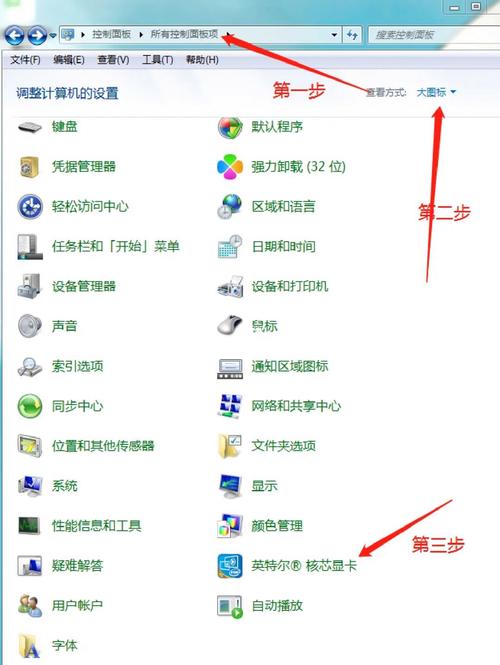
理解亮度调整的基本原理
调整电脑亮度本质上涉及操作系统设置、硬件控制和用户习惯,现代设备通常通过软件界面或快捷键实现调节,核心是平衡背光强度,过高亮度消耗更多电量,降低电池续航;过低则导致细节模糊,尤其在强光环境下,建议从个人需求出发:在昏暗房间调低亮度,户外使用时适当增加,理想亮度应让屏幕内容清晰可见,同时避免刺眼感,我经常提醒自己,定期检查亮度设置是维护眼健康的小习惯。
Windows系统增加亮度的方法
Windows用户有多种方式调整屏幕亮度,操作简单快捷,利用键盘快捷键是最直接的选择,多数笔记本电脑配备功能键(如Fn键),结合亮度图标(通常为太阳符号)实现一键调节,按下Fn + F5降低亮度,Fn + F6增加亮度,不同品牌快捷键略有差异,华硕或戴尔设备可能使用F7或F8键,建议查阅设备手册确认。
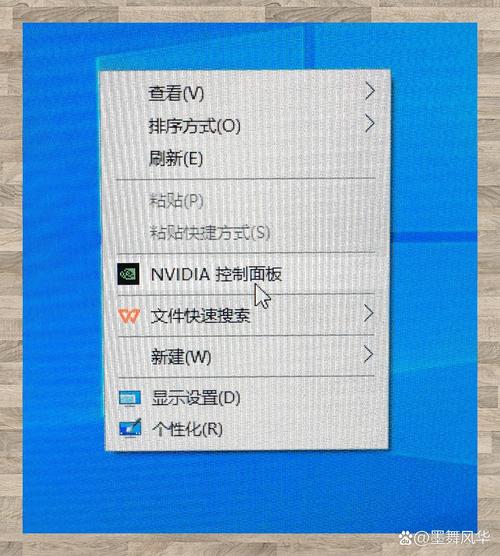
通过系统设置手动调整,打开“设置”应用,进入“系统” > “显示”选项,滑动“亮度和颜色”下的滑块,实时预览变化,这里还能启用“夜间模式”自动降低蓝光,保护眼睛,如果使用外接显示器,在“多显示器设置”中单独调节每个屏幕亮度,对于台式机用户,显卡控制面板提供更精细控制,NVIDIA显卡用户可右键桌面,选择“NVIDIA控制面板” > “调整桌面颜色设置”,修改亮度参数。
高级用户可借助电源计划优化,进入“控制面板” > “硬件和声音” > “电源选项”,点击当前计划旁的“更改计划设置”,在“调整计划亮度”中,设置不同电源状态下的亮度级别,电池模式下设为中等亮度,延长使用时间;接通电源时调高,确保清晰度,我测试过多种组合,发现自定义计划能显著提升灵活性。
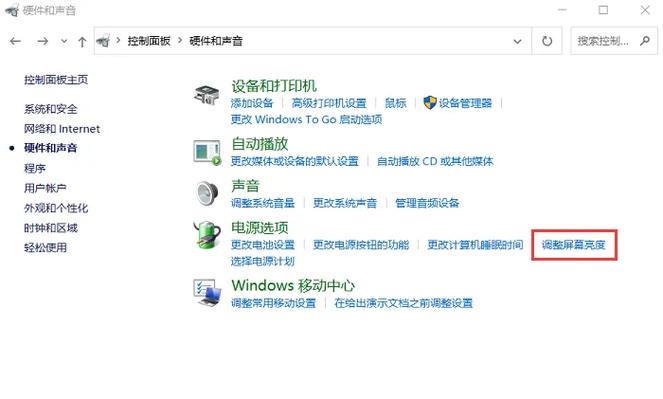
Mac系统增加亮度的方法
Mac设备提供直观的亮度调节工具,适合苹果用户快速上手,键盘快捷键是首选方案:按下F1键降低亮度,F2键增加亮度,如果功能键被其他操作占用,需在“系统偏好设置” > “键盘”中勾选“使用F1、F2等键作为标准功能键”,对于带Touch Bar的MacBook,滑动亮度图标即可微调。
系统设置菜单同样高效,打开“系统偏好设置” > “显示器”,拖动“亮度”滑块调整水平,Mac还支持自动亮度功能:勾选“自动调节亮度”,设备根据环境光线自动优化,这在办公室或户外切换时非常便利,如果使用多台显示器,在“排列”选项卡中分别设置亮度,Mac用户还能利用“辅助功能”优化:进入“系统偏好设置” > “辅助功能” > “显示器”,调整对比度或启用“减少透明度”增强可视性。
对于创意工作者,专业软件如Final Cut Pro内置亮度控制,但操作系统原生工具已足够日常需求,我偏好手动调节,因为自动模式有时反应延迟,尤其在光线变化快的场景。
其他设备和通用技巧
非标准设备如Linux系统或老旧电脑,亮度调整方法类似,Linux用户可通过终端命令:在Ubuntu中运行xrandr --output [显示器名称] --brightness 0.8(数值0-1间调节),或使用图形界面工具如GNOME设置中的“显示”选项,对于外接显示器,直接操作物理按钮:找到显示器背面的OSD菜单键(如菜单、+/-键),导航至亮度设置手动调节。
通用技巧包括软件辅助工具,第三方应用如f.lux(自动根据时间调整色温)或ClickMonitorDDC(控制外部显示器),但需下载安装,确保来源安全,避免过度依赖软件,优先使用系统原生功能,健康方面,结合20-20-20法则:每20分钟看20英尺外物体20秒,配合适中亮度减少眼压,我实践多年,发现亮度设为环境光线的1.5倍最舒适。
注意事项和常见问题解决
调整亮度时,留意潜在问题,如果亮度无法更改,先检查驱动程序:更新显卡驱动(Windows设备管理器或Mac软件更新),硬件故障如背光灯损坏需专业维修;简单重启设备或重置PRAM(Mac)常能解决临时故障,节能模式可能限制亮度,在电源设置中禁用相关选项。
另一个关键点是校准亮度与环境匹配,使用在线测试图或内置校准工具(如Windows的“校准显示器颜色向导”)确保准确性,避免极端设置:最高亮度加速屏幕老化,最低则影响阅读,用户反馈常见误区是忽略自动调节功能,我建议定期手动检查以保持最佳状态。
个人观点
提升电脑亮度不是复杂任务,而是融入日常的智能习惯,从我的经验看,适度亮度结合定期休息,能大幅缓解数字眼疲劳,别低估这个小调整,它往往是高效工作的起点,坚持简单方法,享受更舒适的屏幕体验吧。(字数:约1050字)









评论列表 (1)
电脑亮度太低会影响视力与健康,增加亮度的步骤如下:首先找到屏幕下方或键盘上的调节键位;其次点击相应按钮进入界面或直接使用快捷键进行调节,建议根据个人舒适度调整至适宜的级别以保护眼睛免受伤害和疲劳感产生的问题出现即可!
2025年07月19日 06:38